ファイルの種類または種類別のコンテンツ ビュー
このトピックでは、Windows エクスプローラーの新しいビュー (コンテンツ ビューと呼ばれます) について説明します。このビューには、各項目に最も関連性の高いコンテンツが表示されます。 一連のレジストリ キーを使用して、項目はプロパティ リストと、シェルがコンテンツ ビューに使用するレイアウトを定義できます。 シェルは、項目の 関連付け配列を使用してレジストリ キーを取得します。
コンテンツ ビューのしくみ
Windows 7 以降では、コンテンツ ビューでは、ウィンドウ サイズが小さくなるとプロパティを削除するサイズ変更ロジックを使用して、最も重要なプロパティを明確に読み取るスペースを確保します。 次のスクリーン ショットは、音楽、画像、ドキュメントを含む検索結果のコンテンツ ビューを示しています。
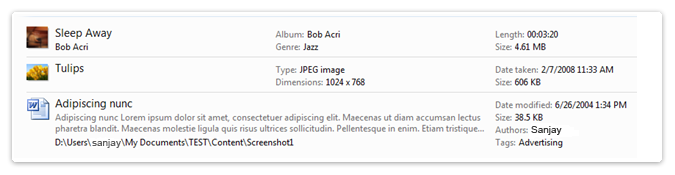
一部のシェル データ ソースでは既定でコンテンツ ビューが使用されますが、ユーザーは Windows エクスプローラーの [ビュー コントロール] ボタンをクリックしてコンテンツ ビューを選択できます。 シェル データ ソースは、Shell 名前空間を拡張し、データ ストア内の項目を公開します。 データ ストア内の項目は、プロトコル ハンドラーを使用して Windows Search システムによってインデックスを作成できます。
コンテンツ ビューを実装する方法
新しい ファイルの種類 または プロトコル ハンドラーを登録する場合は、2 つの異なる方法のいずれかを使用してコンテンツ ビューを利用できます。 既存のプロパティとレイアウト パターンのセットを使用することも、独自の組み合わせを作成することもできます。
レジストリ エントリを使用して、ファイルの種類またはアイテムを、コンテンツ カテゴリと考えることができるプロパティである定義済みの 種類に関連付けることができます。 ファイルの種類またはアイテムを特定の種類に関連付けることで、その Kind のコンテンツ ビュー レイアウト パターンとプロパティ リストが自動的に継承されます。 Windows では、ドキュメント、電子メール、フォルダー、音楽、画像、ジェネリックのコンテンツ ビュー レイアウト パターンとプロパティ リストを定義します。 この種の関連付けが推奨されます。 これにより、ユーザーが同様の項目に対して期待する一貫したエクスペリエンスを提供できます。
詳細については、「 ファイルの種類 と 種類の名前 」および「ファイルの種類 またはアイテムのプロパティとレイアウト パターンの一意のコンテンツ ビュー セットを登録する方法」を参照してください。
その他のリソース
- プロパティ リファレンス ドキュメントについては、「 System.Kind」および 「System.KindText」を参照してください。
- PropList リファレンス ドキュメントについては、「 System.PropList.ContentViewModeForBrowse」および 「System.PropList.ContentViewModeForSearch」を参照してください。
関連トピック